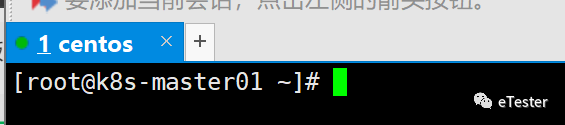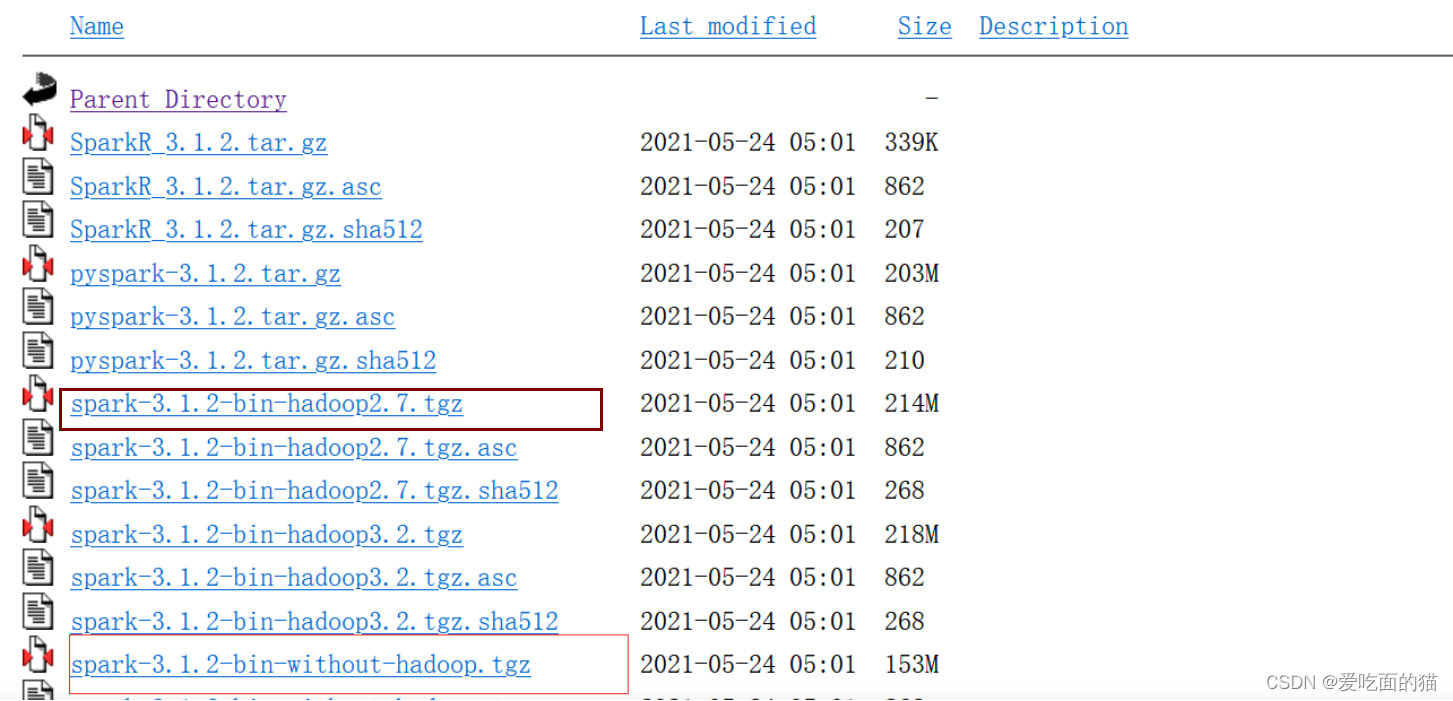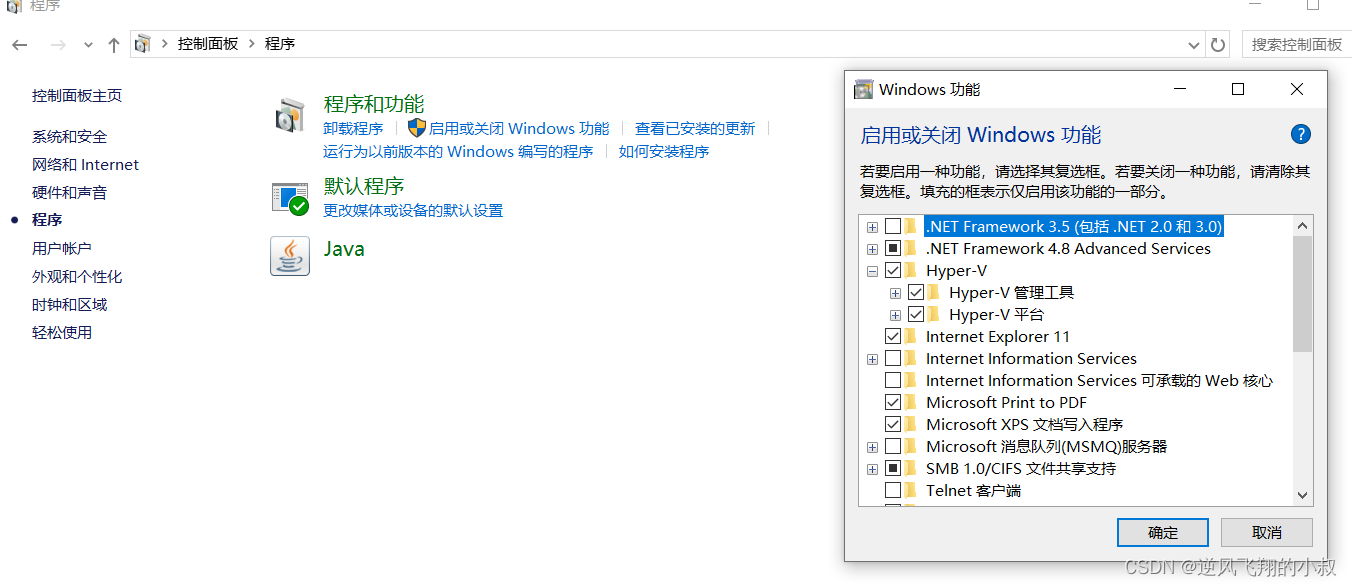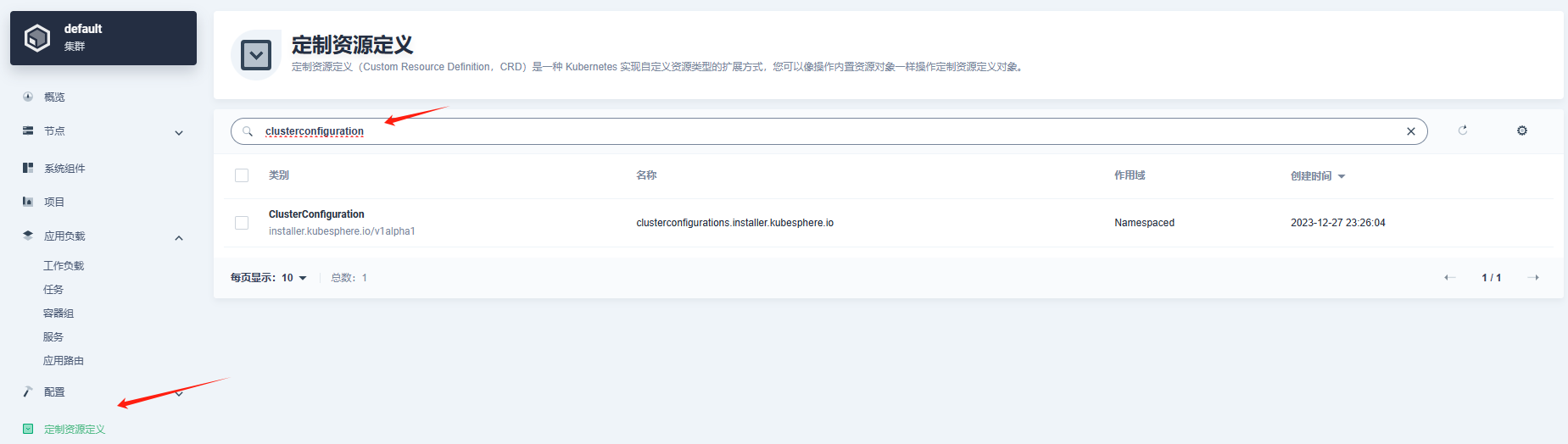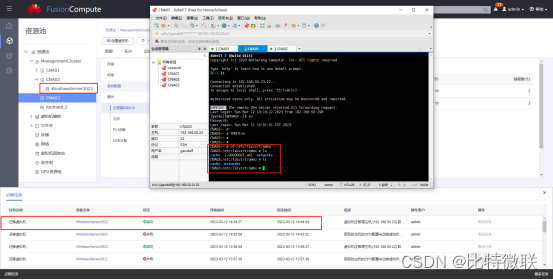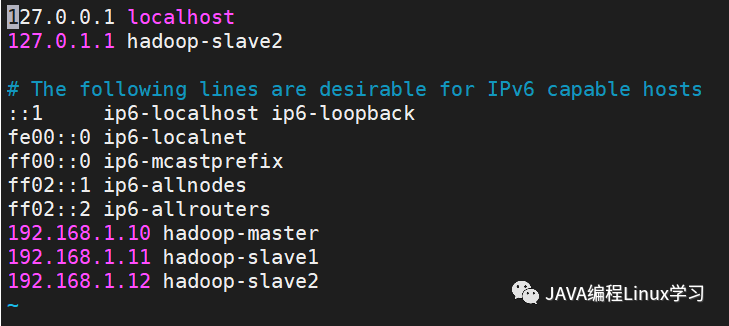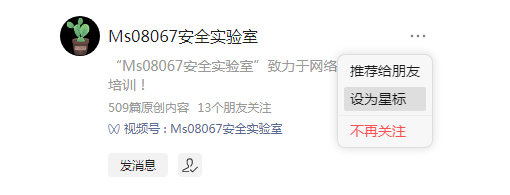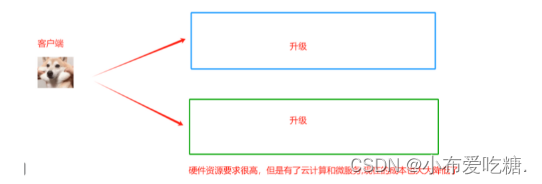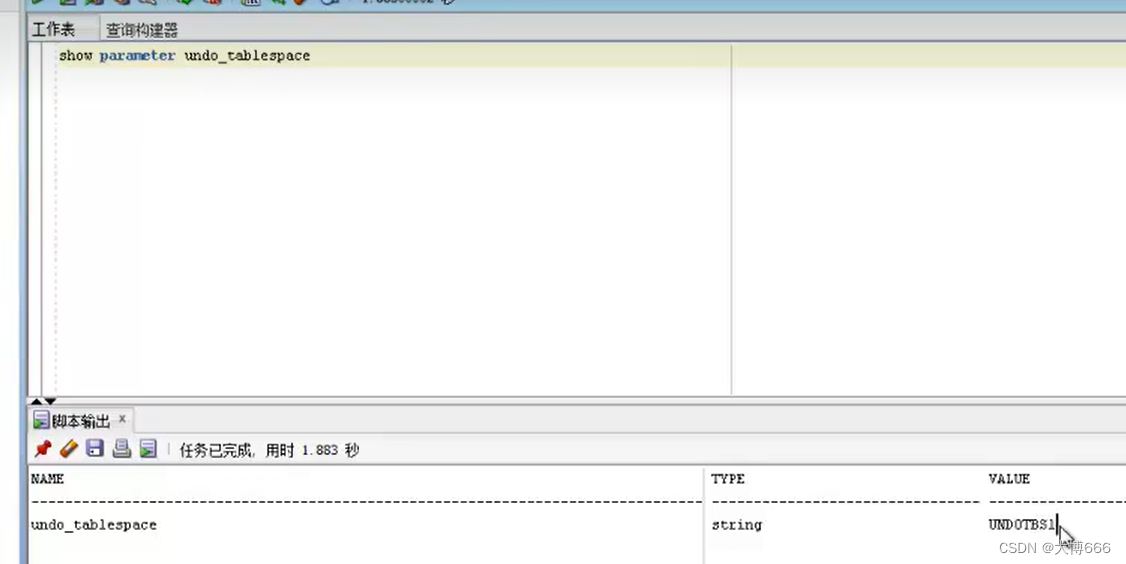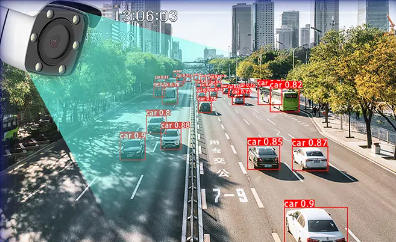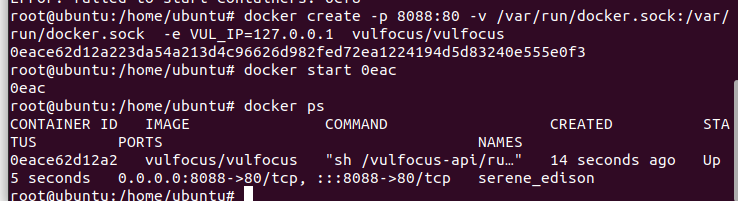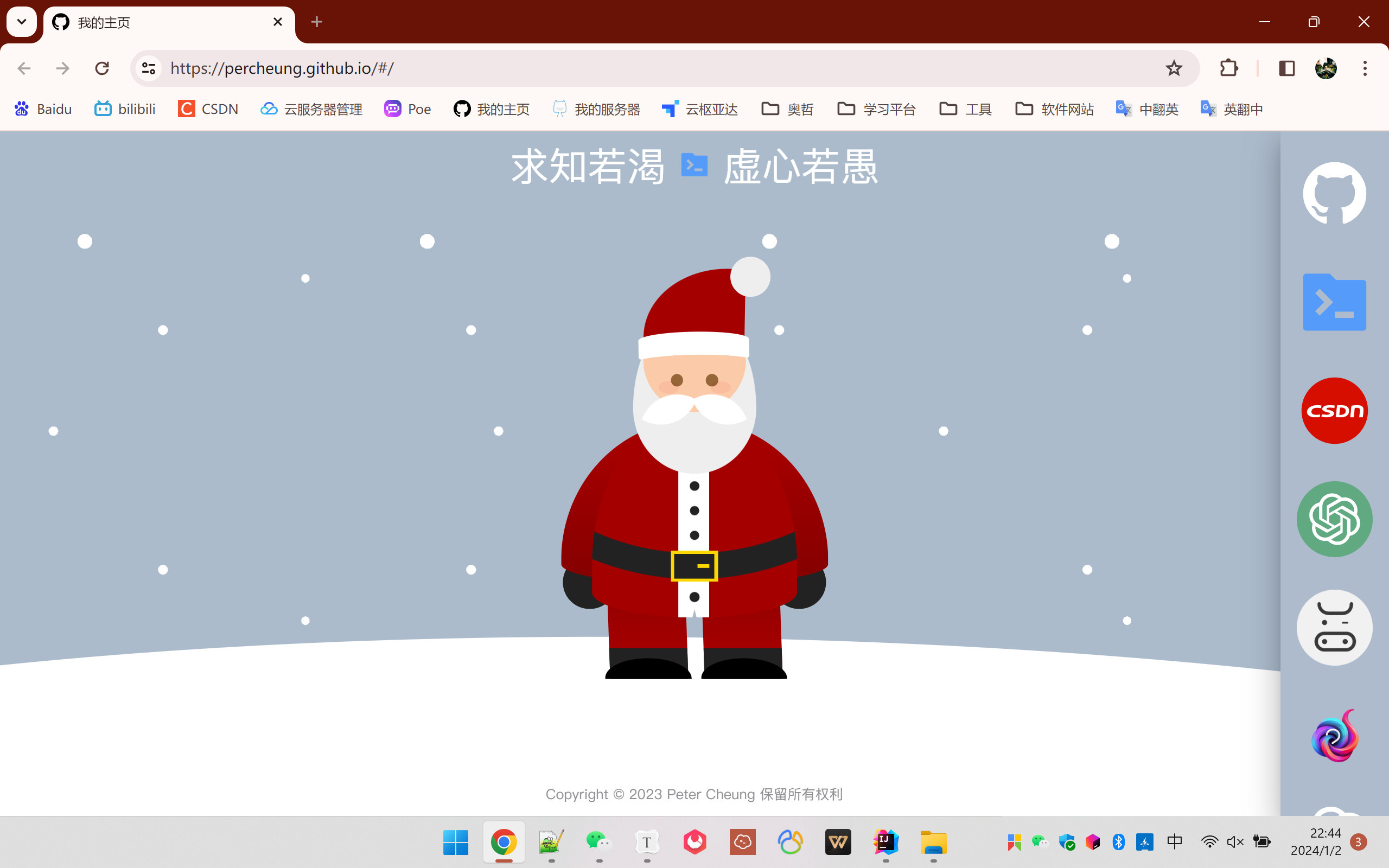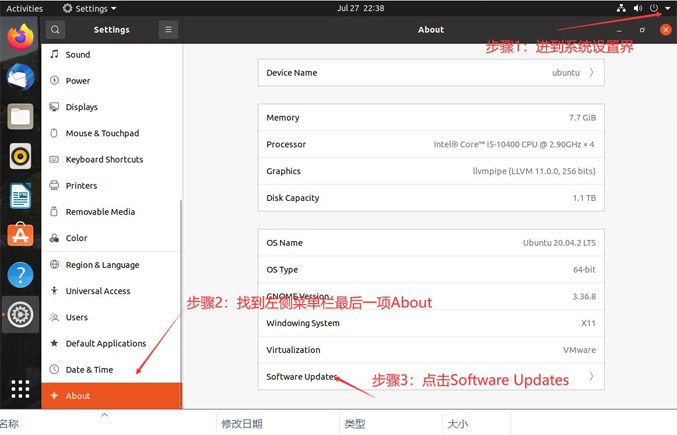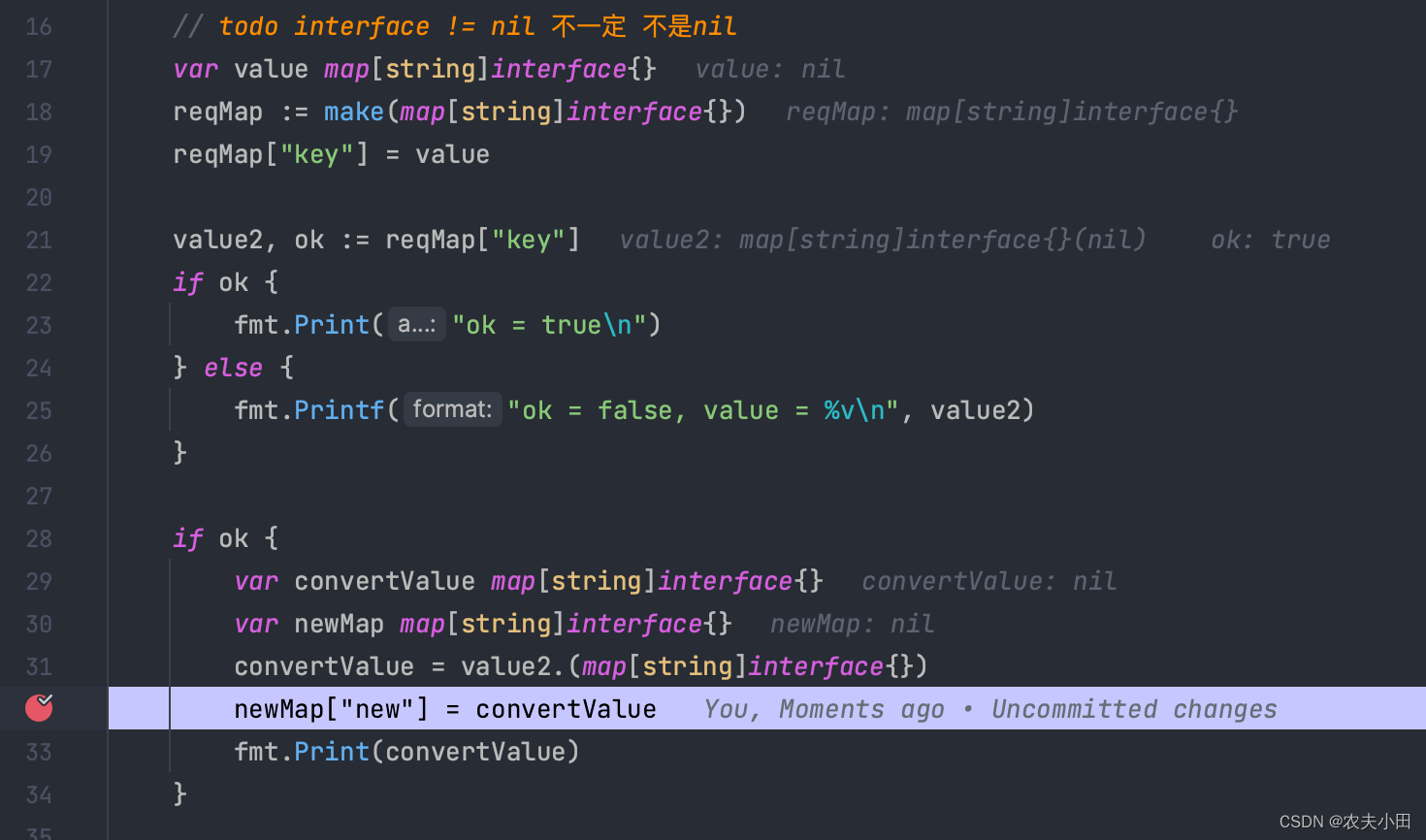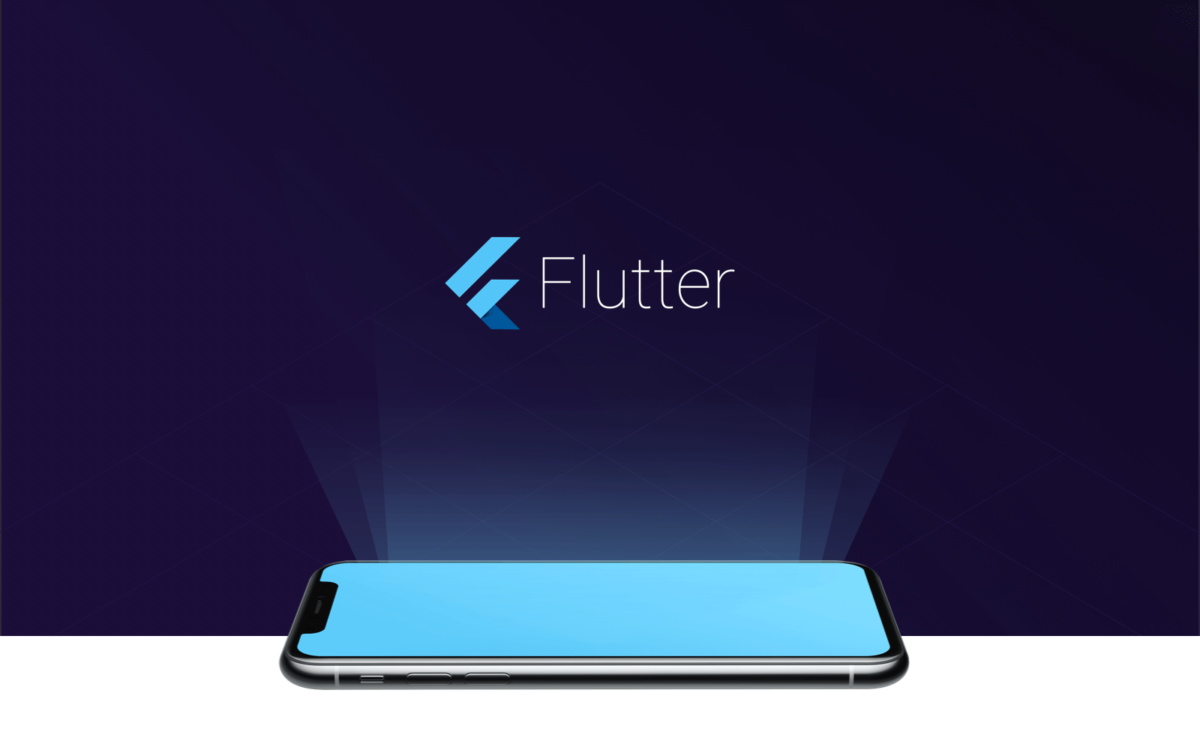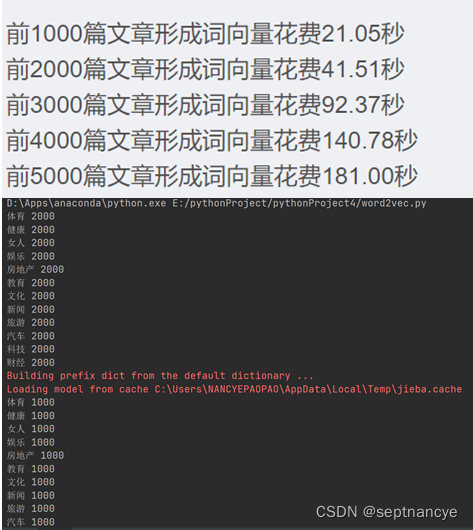最近由于工作需要开始学习云原生相关内容,为方便学习操作,准备在外网搭建自己的环境,然后进行相关的练习,搭建环境的第一步便是虚拟机的安装。
基础软件
这里我用到的是CentOS-7-x86_64的操作系统。
链接:https://pan.baidu.com/s/1WqBlPY-kr55NAkZs96wvwQ?pwd=abcd
提取码:abcd
安装虚拟机少不了VMware
链接:https://pan.baidu.com/s/14dTJXZpbMWL_f-GV2y8jEA?pwd=abcd
提取码:abcd
默认安装一路走下去。
后续还需要xshell链接使用
链接:https://pan.baidu.com/s/1Ao5e0XsrRNXKdjfUuUPwfw?pwd=abcd
提取码:abcd
网络配置
VMware软件配置
在VMware的【编辑】中选择【虚拟网络编辑器】
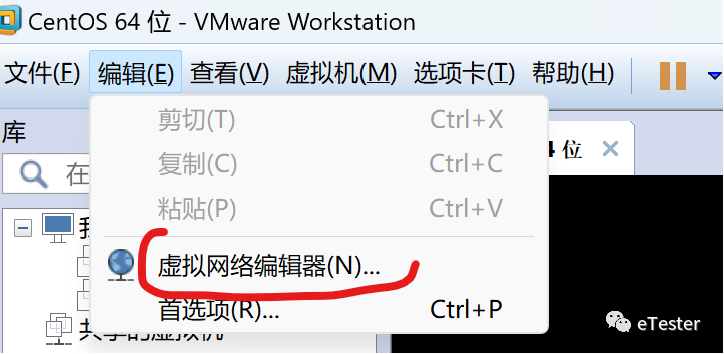
出现下属页面,点击右下角的【更改设置】

会跳转为管理员的编辑页面
1、选择VMnet8 NAT模式
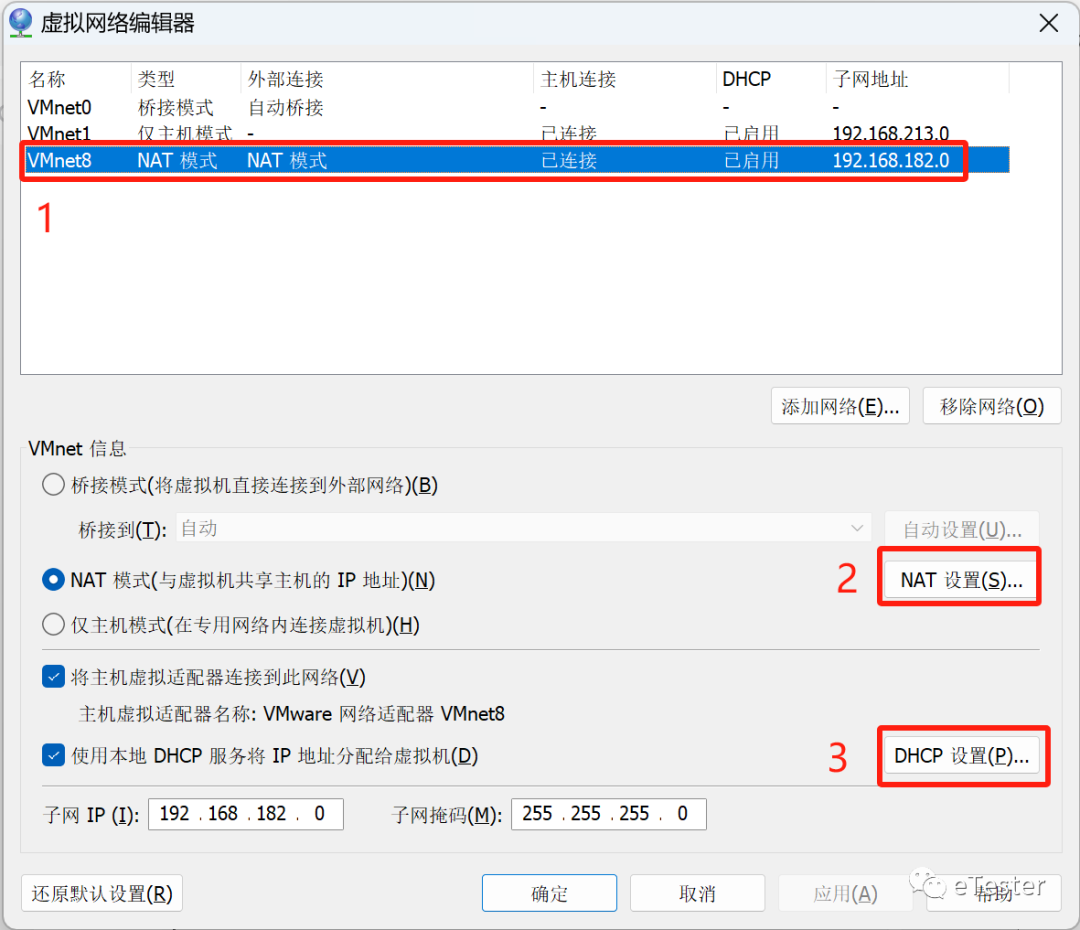
2、NAT设置点击进去,出现如下内容,只需要关心左上角的网关IP。我这里是192.168.182.2,各自记住即可,后面要用

3、DHCP设置,记住子网掩码和IP起止地址(这个可以自己手动调整,一般只修改最后一位就好)

4、然后编辑自己的虚拟机网络,使用VMnet8(NAT模式)即可

虚拟机内部设置
首先通过ip a 查看启用的是哪个网卡(lo那个是本地网络,可以不用管)

编辑启用的网卡信息:vi /etc/sysconfig/network-scripts/ifcfg-ens33,需要编辑如下信息,跟之前的信息匹配。

BOOTPROTO是选定协议类型dhcp
IPADDR是指定IP地址,选定DHCP设置区间里面的就行
NETMASK是子网掩码,选定DHCP设置里面的就行
GATEWAY是网关,对应NAT设置里面的就行
DNS1是域名解析服务,默认写网段里面第一个就行
编辑之后,重启网络。
/etc/init .d/network restart
重启之后,可以尝试下链接外网,常见的是通过ping 来验证。
ping www.baidu.com

至此,环境的基本安装就完成了,接下来建议使用xshell链接linux进行操作。
xshell连接

输入用户名密码,在创建虚拟机的时候自己指定的。

然后就可以顺利登录上了